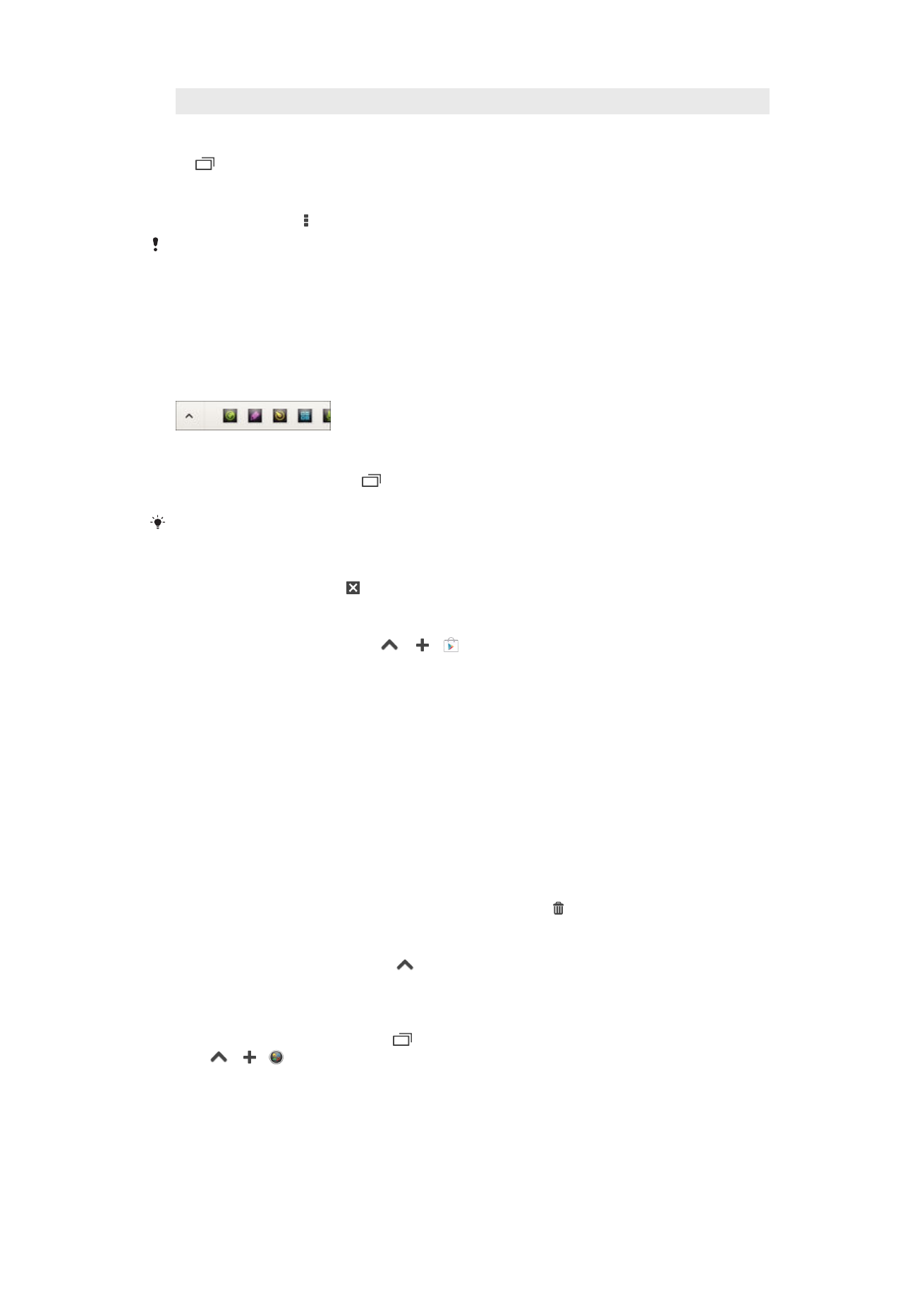
小型應用程式
您可以使用小應用程式列,隨時快速存取多個小型應用程式。小型應用程式只佔用畫面
的一小部分,所以您可以在同一個畫面上,同時與小型應用程式和其他應用程式互動。
例如,您可以先開啟網頁,然後在網頁上方開啟計算機小型應用程式執行計算。你可以
從
Google Play™下載更多的小應用程式。
開啟小應用程式
1
要使小應用程式列出現,按
2
輕按想要開啟的小應用程式。
您可同時開啟數個小型應用程式。
關閉小應用程式
•
輕按小應用程式視窗上的 。
下載小型應用程式
1
從小型應用程式列,依序輕觸
、 及 。
2
搜尋要下載的小型應用程式,然後按照指示操作來下載並完成安裝。
移動小應用程式
•
當小應用程式開啟時,長按小應用程式左上角,然後將其移到所需位置。
將小應用程式縮到最小
•
當小應用程式開啟時,長按小應用程式左上角,然後將其拖曳到螢幕右邊緣或下
邊緣。
在小型應用程式列中重新排列小型應用程式
•
觸碰並按住小型應用程式,然後將小型應用程式拖曳至所需的位置。
從小應用程式列移除小應用程式
•
觸碰並按住小型應用程式,然後將小型應用程式拖曳至
。
還原先前移除的小型應用程式
1
開啟小型應用程式列,然後輕觸
。
2
長按要還原的小型應用程式,然後拖曳至小型應用程式列中。
新增外掛件作為小型應用程式
1
要讓小型應用程式列出現,請按
。
2
輕按
> > 。
3
選擇外掛件。
4
您可按喜好輸入外掛件名稱,然後輕按確定。
17
這是本出版的內部版本。
© 只印製作私人用途。